
Ciao!今回は、新しくなったトレニタリアのデジタルチケットについて解説します。
新しいデジタルチケットとは?
2023年8月より、Trenitaliaの普通・急行列車の切符を公式Webサイトや公式アプリから購入した場合に、新しいデジタルチケット(Biglietto Digitale Regionale)の運用が開始されました。券売機や窓口では従来通りの紙の切符です。
Webから列車の変更が可能など、より柔軟性が加わったチケットとなっています。

対象となる列車・切符は?
トレニタリア(Trenitalia)公式Webサイトや公式アプリから購入した座席指定なしの国内を走るR, RVなどの普通・急行列車。
フレッチャロッサ・インターシティなどの座席指定あり特急列車の切符、券売機や窓口で購入した切符は除きます。
座席指定あり特急列車の切符は今まで通り、Web購入後に二次元バーコード付きのPDFチケットがメールで届きます。
※なお、イタロは別会社の運行です。
これまでとの変更点
事前オンラインチェックイン(check-in)が必要【2024年9月20日まで】
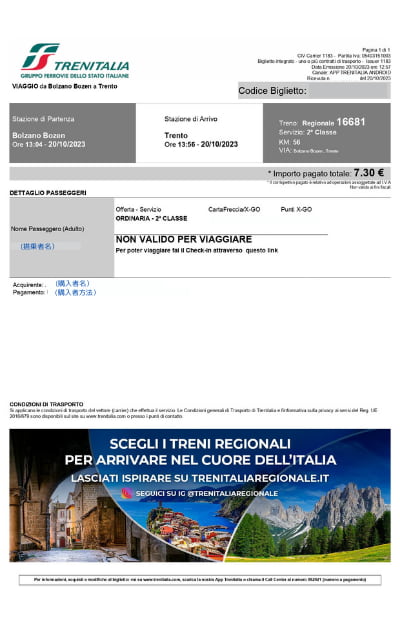
今までは、Web購入後に送られてくるメールに添付されている二次元バーコード付きのPDFチケットをそのまま提示すれば大丈夫でした。しかし、これからは、券売機や窓口で買った時に切符に打刻するように、Web上で事前チェックインを行う必要があります。
現在、メールに添付されているPDFには、「NON VALIDO PER VIAGGIARE(旅行には無効です)」との記載があり、二次元バーコードもありません。
これにより、乗車する列車の出発時刻までにWebから購入した切符を有効化するひと手間が必要となりました。
切符の変更が可能になった
今までは一度購入した普通列車の切符の変更は基本的に不可でしたが、Webから簡単に乗車列車の変更が可能となりました。
- 乗車予定前日の23:59まで:日付・時間共に何回でも変更可能
- 乗車当日&チェックイン前:時間の変更が何回でも変更可能
日時を間違って購入してしまった場合や、事前に購入したけど1本前の電車に変更したい、滞在を長引かせて終電で帰りたい場合などでも気軽に変更することができます。
ただし、一度チェックインしてしまうと変更不可となりますので、お気を付けください。
出発5分前まで購入可能
デジタルチケットは各駅出発予定時刻の5分前まで随時購入することが可能です。
記名式になった
デジタルチケットは記名式です。これにより全員分の搭乗者名を入力するひと手間も増えました。
なお、事前購入したけれど搭乗者が変更になった場合、搭乗者氏名を変更することはできません。
いつチェックインしたらいいの?【2024年9月20日まで】
チェックイン(有効化)は、乗車当日の午前0時から、購入した切符の乗車駅での予定されている列車出発時刻までに行う必要があります。
遅延している場合もあるので、駅の発着掲示板を確認してからの方が良いでしょう。(一度チェックインすると変更不可となりますので要注意。)
チェックイン方法【2024年9月20日まで】
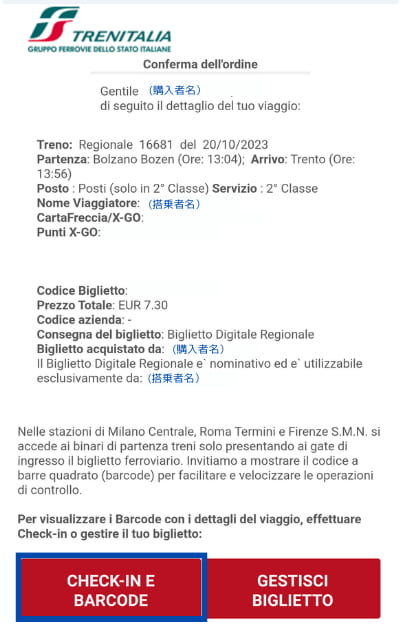
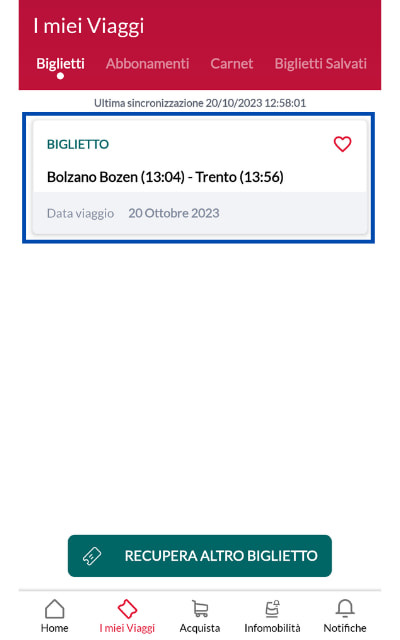
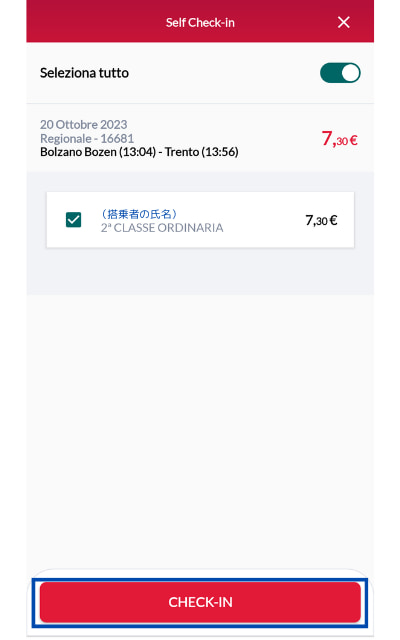
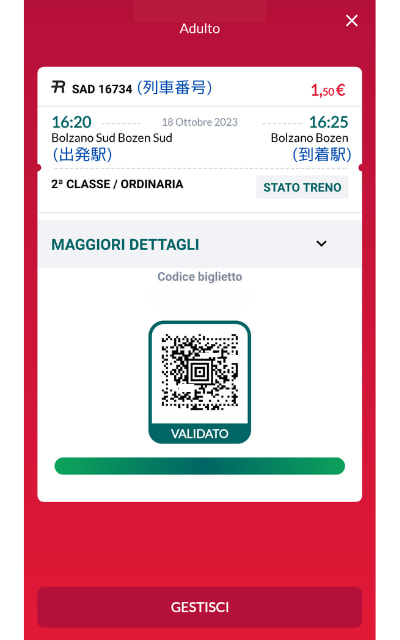
オンラインでチェックインが完了したら、緑色の枠に「VALIDATO」と書かれた二次元バーコードが表示されます。車掌さんによる切符チェックや主要駅の改札を通る際には、この二次元バーコードを提示しましょう。
心配な場合は、念のためスクリーンショットを取っておくと良いでしょう。電波が届かないトンネルや山の中で切符チェックが回ってきても安心ですね。
Trenitaliaに会員登録なしの場合
1.サイトやアプリから購入した後に送られてくるメールやSMSの下部に添付されている赤色の部分のリンク「CHECK-IN E BARCODE」をタップ
2.チェックインしたい搭乗者名を選択
3.内容を確認後、「CHECK-IN」をタップ
4.緑色の枠に「VALIDATO」と書かれた二次元バーコードが表示されたらチェックイン完了
Trenitaliaに会員登録ありの場合
1.公式サイトやアプリにログイン
2.「I miei viaggi」内にある該当のチケットを選択
3.チェックインしたい搭乗者名を選択
4.内容を確認後、「CHECK-IN」をタップ
5.緑色の枠に「VALIDATO」と書かれた二次元バーコードが表示されたらチェックイン完了
自動チェックイン【2024年9月21日以降】
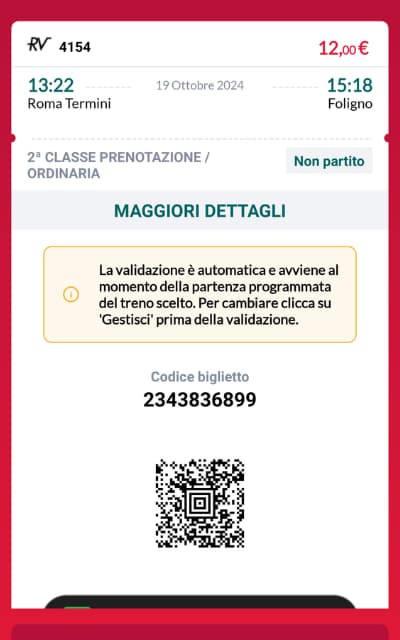
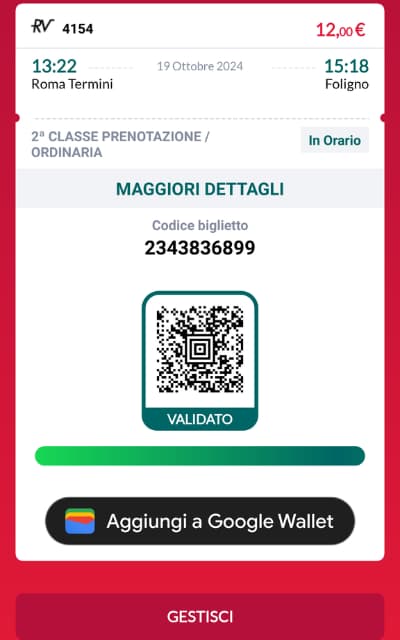
以前までは、各自で出発時刻前にオンラインで有効化する必要がありましたが、2024年9月21日より、予定の出発時刻になると自動的に有効化(VALIDATO)されます。
なお、有効化されるまでは、何度でも乗車する列車を変更可能な点は変わっていません。
ローマ・テルミニ駅など主要駅にある改札は、有効化前の二次元バーコードでも、もちろん通ることができます。
券売機orデジタルチケット?
普通列車(R, RVなど)の切符に関しては、ストライキなどの影響を受けることも多いので、個人的に「券売機や有人窓口にて当日の乗車直前に購入する」でOKだと思っています。
デジタルチケットの場合は、スマホなどの切符の二次元バーコードをリアルタイムに表示させることができるデバイスと氏名を確認できる身分証明書の携帯が義務付けられています。
ちなみに、切符確認の際に名義確認のための身分証明書の提示を求められたことは一度もありませんが、たまに電車の中や駅でも警察による一斉身分証所持チェックがあります。身分証の携帯はイタリア人・外国人問わず義務なので、パスポートは必ず持ち歩くようにしましょう。
以前は、券売機から購入した普通列車の切符には列車指定の記載がなく、刻印した時刻から4時間有効な切符が主流でした。しかし、最近では乗車予定列車が記載されたものが増えてきています。(なお、切符には記載された列車のみ有効と書いてあり、気軽に乗車する列車を変更できなくなりました)
なので、
- すぐに乗るor確実に乗る、各搭乗者の情報入力が面倒→券売機・有人窓口
- 早めに購入しておきたい、ゆっくり購入したい、電車に乗る人に絶対変更がない→デジタルチケット
で良いでしょう。
あとは個人の好みの問題ですね。券売機では買っている最中にスリなどの被害に遭う可能性は捨てきれませんし、Webでクレジットカードを使うことに抵抗があるという方もいるでしょう。
なお、普通・急行列車には座席指定もないし早割もありません。1等車と2等車の違いもほぼない(混み具合と備え付けの机の大きさくらい…)ので、何日も前から予約する必要はありません。コロナ禍の座席数制限中は別ですが、満席で切符が売り切れになるということも見たことがありません。
一方、フレッチャロッサやインターシティなどの特急列車に関しては、座席指定もあるし、予約が早ければ早いほど割引もあるのでお早めに!

トレニタリアのWebサイトから切符を購入してみよう
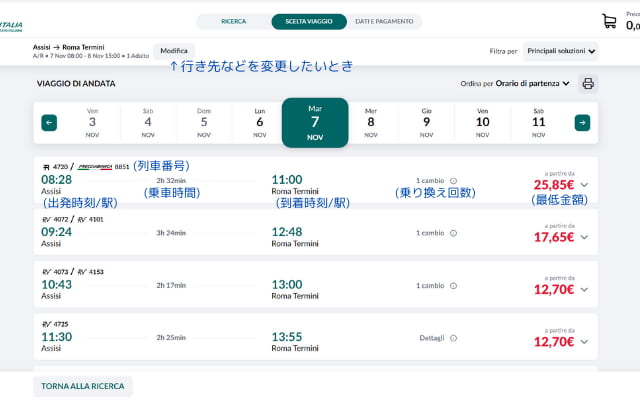
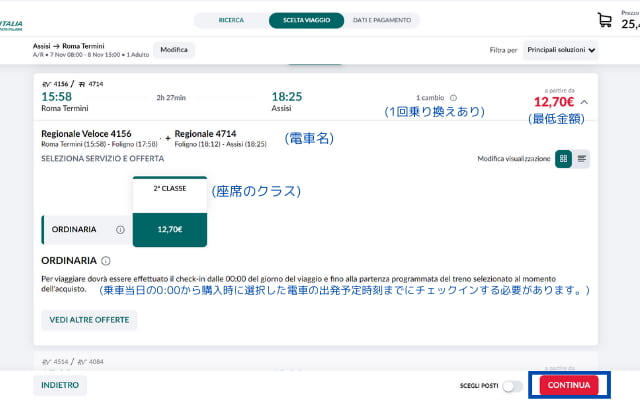
一覧より、希望する列車をクリックすると詳細が表示される。
座席の種類などを選び、「CONTINUO」をクリック。
往復の場合は、「VAI AL RITORNO」をクリックして、同様に復路分を選択した後に「CONTINUO」
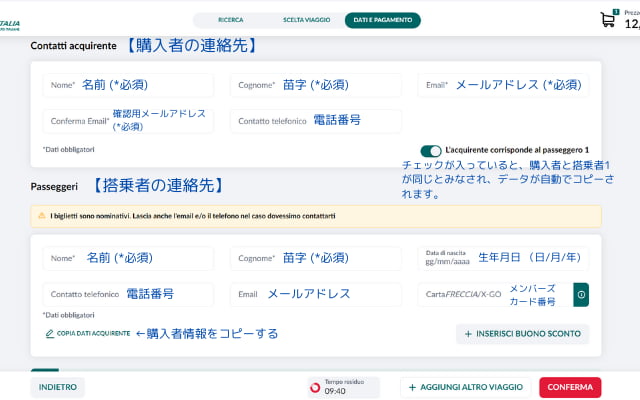
※これ以降の手続きは10分以内に完了しないと無効になる。
・Nome (名前 *必須)
・Cognome (苗字 *必須)
・Email (メールアドレス *必須)
・Conferma Email (確認用メールアドレス *必須)
・Contatto telefonico (電話番号)
・Nome (名前 *必須)
・Cognome (苗字 *必須)
・Data di nascita (生年月日 ※日/月/年)
・Contatto telefonico (電話番号)
・Email (メールアドレス)
・Carta FRECCIA/X-GO (メンバーズカードを持っている場合は、メンバーズカード番号)
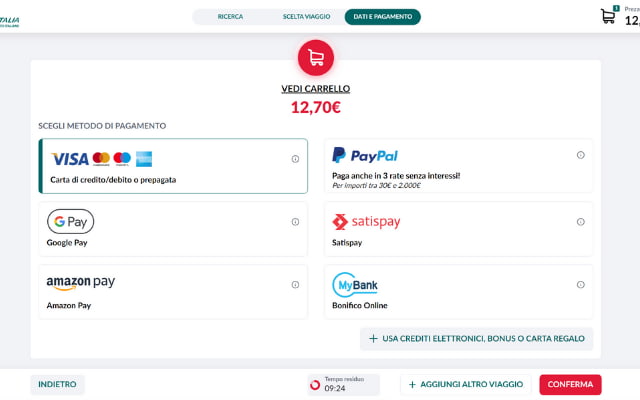
下にスクロールして購入決済方法を選択。
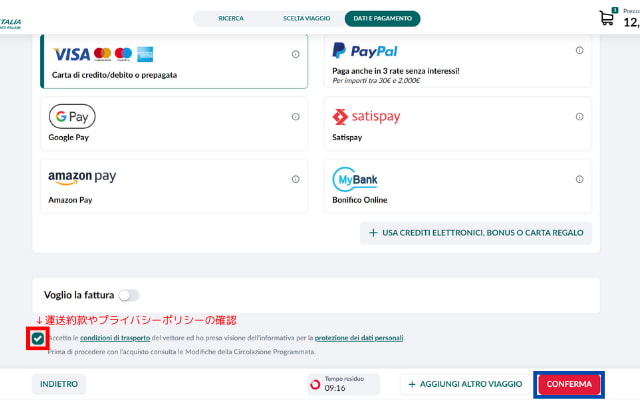
さらに下にスクロールして、運送約款やプライバシーポリシー承諾にチェックを入れる。
最後に「COMFERMA」をクリック。
クレジットカード番号など必要事項を入力する。
購入者や搭乗者のメールアドレス宛に領収書とチェックインや変更管理のためのリンクが送られてくる。
トレニタリアのアプリから切符を購入してみよう
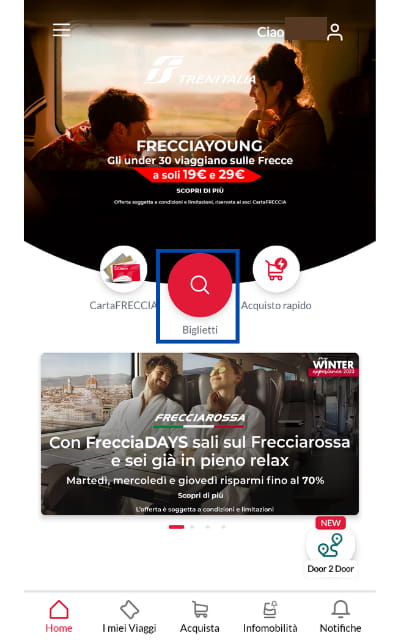
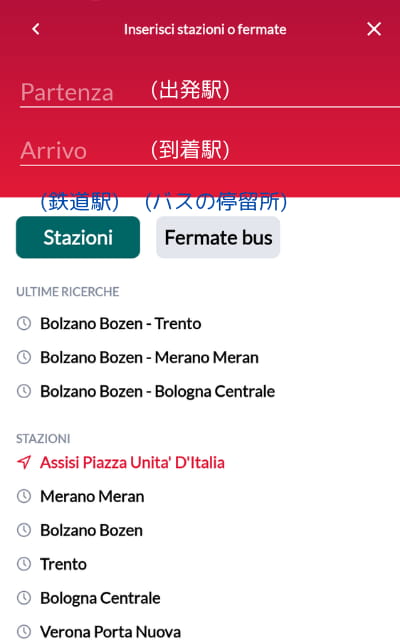
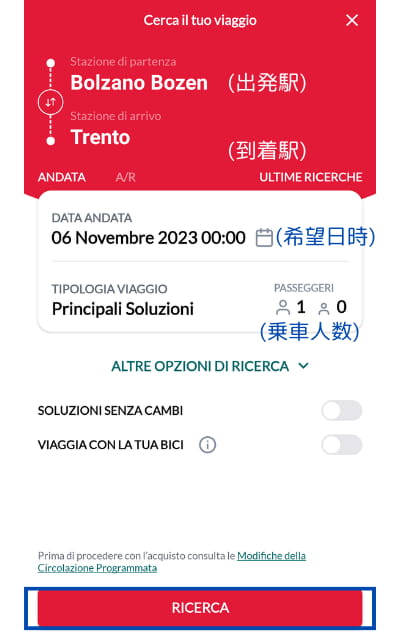
1.アプリTOPの「Biglietti」をタップ。
2.希望する出発駅・到着駅を入力。
3.希望する日時を選択して「CERCA」をクリック。
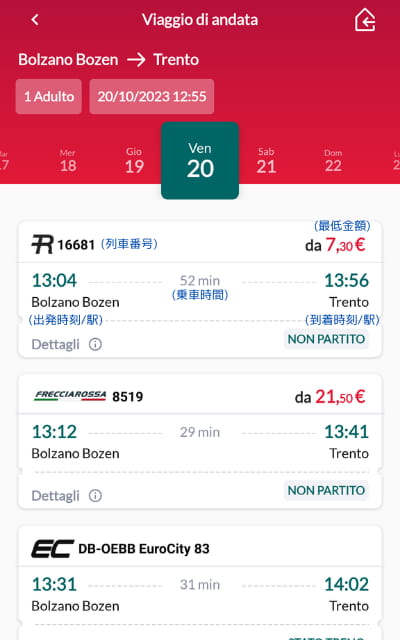
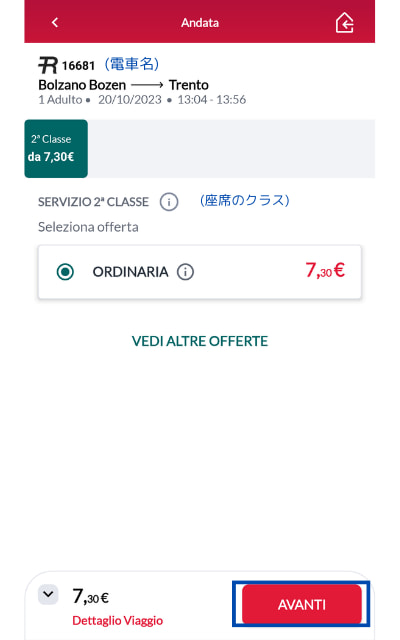
一覧より、希望する列車をタップすると詳細が表示される。
座席の種類などを選び、「AVANTI」をタップ。
往復の場合も「AVANTI」をタップした後、同様に復路分を選択して「AVANTI」
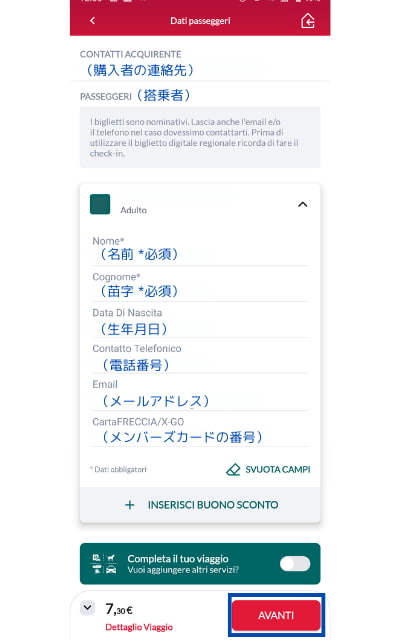
・Nome (名前 *必須)
・Cognome (苗字 *必須)
・Data di nascita (生年月日 ※日/月/年)
・Contatto telefonico (電話番号)
・Email (メールアドレス)
・Carta FRECCIA/X-GO (メンバーズカードを持っている場合は、メンバーズカード番号)
※アプリにログインしている場合、購入者情報・搭乗者1の欄は、ログインしているアカウント情報がすでに自動入力されています。搭乗者1に関しては変更可能ですが、購入者情報に関しては変更不可。
入力が完了したら「AVANTI」で次に進む。
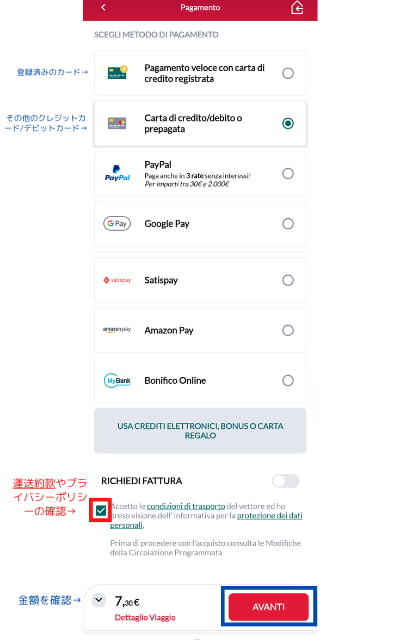
1.購入決済方法を選択。
2.下にスクロールして、運行規約やプライバシーポリシー承諾にチェック。
3.「AVANTI」をタップ。
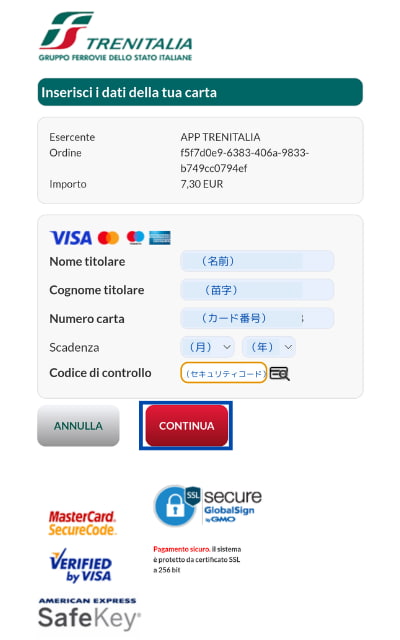
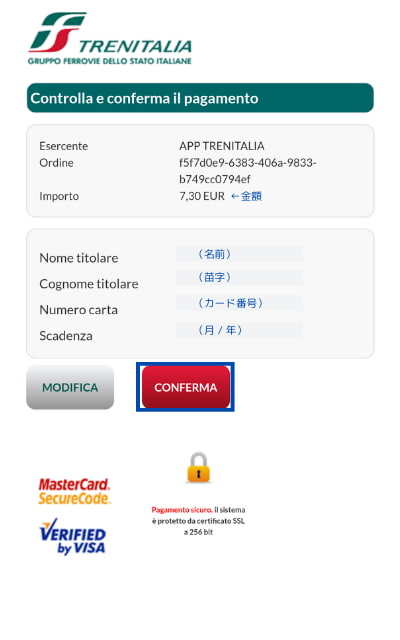
1.クレジットカード番号など必要事項を入力して「CONTINUA」で次に進む。
2.金額・内容を確認した後に「CONFERMA」で購入決済確定。
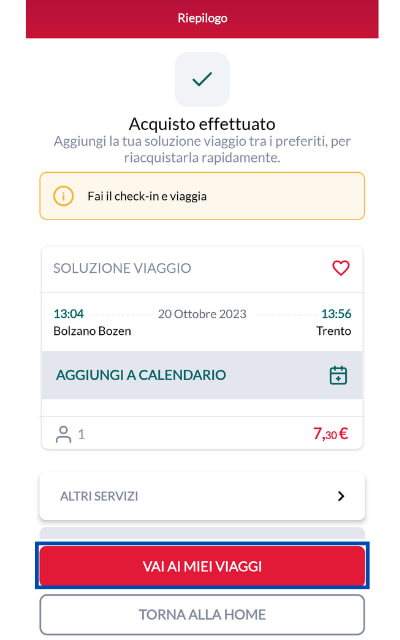
「VAI AI MIEI VIAGGI」から、購入したチケットの管理・チェックインが可能。
購入者や搭乗者のメールアドレス宛にも領収書とチェックインや変更管理のためのリンクが送られてくる。
日本のクレジットカード決済が拒否されるとき
最近では海外のサイト(切符や航空券などを含む)で購入する時、日本のクレジットカードではセキュリティにより拒否されることが増えてきました。
その場合は、事前にクレジットカード会社に連絡して海外での利用がある旨を伝えセキュリティを緩めてもらいましょう。その他、航空券などの高額決済でもPayPal決済だと比較的承認される傾向です。PayPalのアカウントを作っておくのもオススメです。
購入したデジタルチケットの乗車日時変更方法
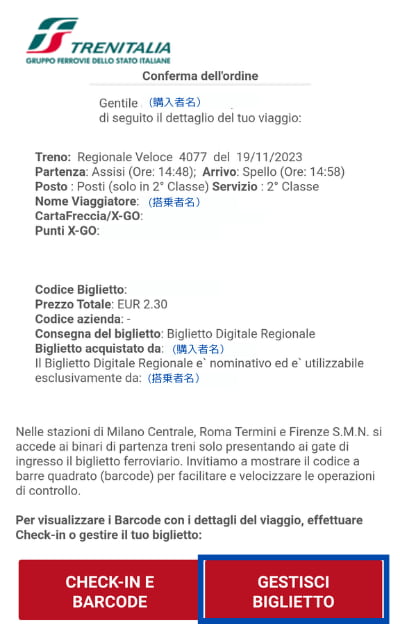
メールの場合は、「GESTISCI BIGLIETTO」をタップしてWeb変更画面に遷移することができます。
アプリの場合は、「VAI AI MIEI VIAGGI」から変更したい切符を選びます。
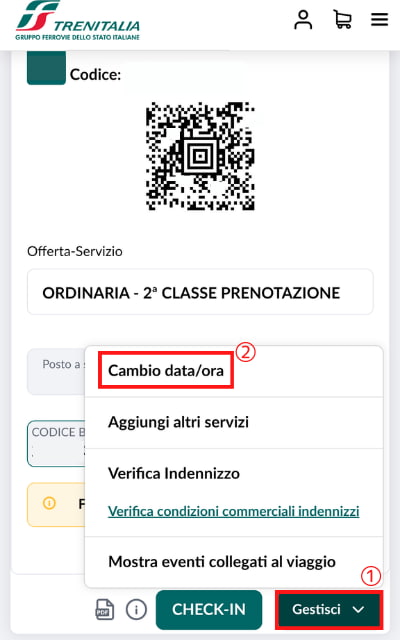
「Gestisci」から「Cambio data/ora」を選択。
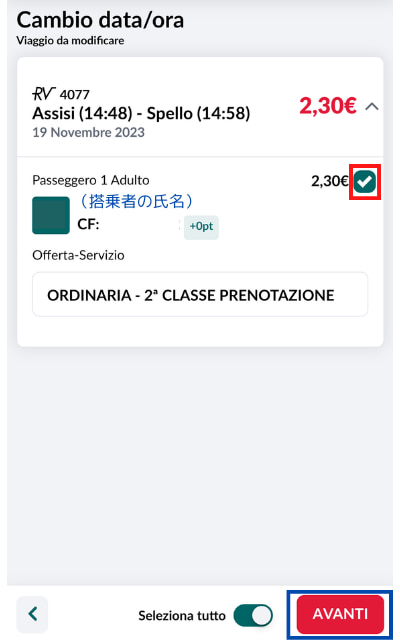
変更したい全員分にチェックを入れたら「AVANTI」をタップ。
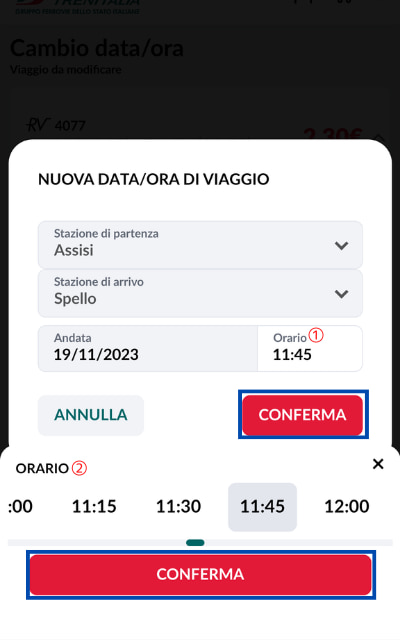
①「Orario」をタップ。
②時間をスライドさせて選択したら「COMFERMA」
日付の変更は、AndataやRitornoをタップして新しい日付を選択します。
※乗車日当日の日付変更は不可。
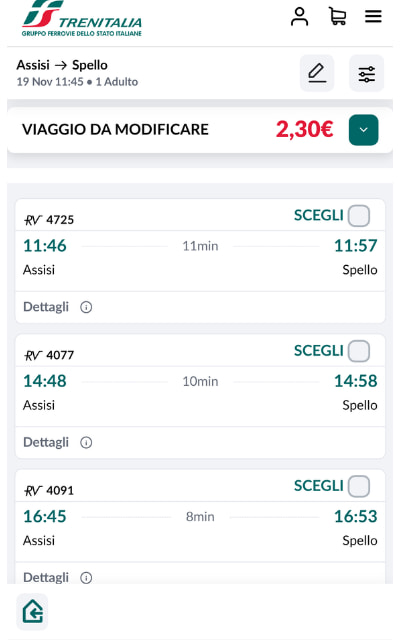
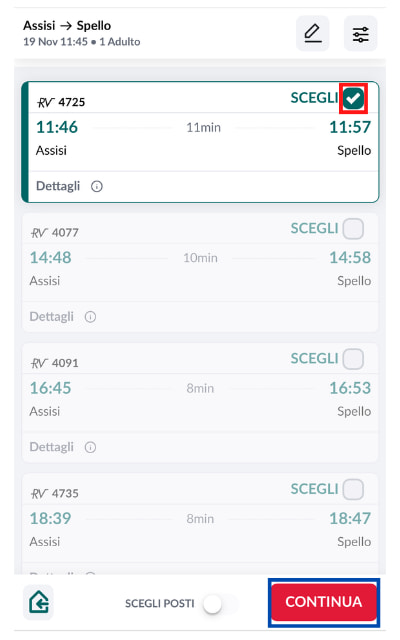
STEP4で選択した時間以降の列車の検索結果一覧が表示されます。
都合のいい列車にチェックマークを入れて「CONTINUA」をタップ。
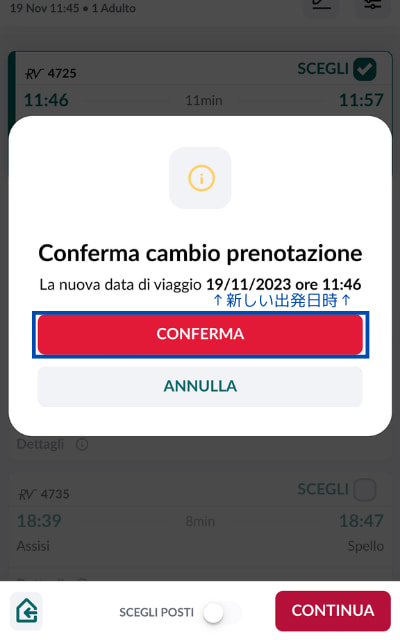
新しい予約出発日時を確認して、「CONFERMA」で確定します。
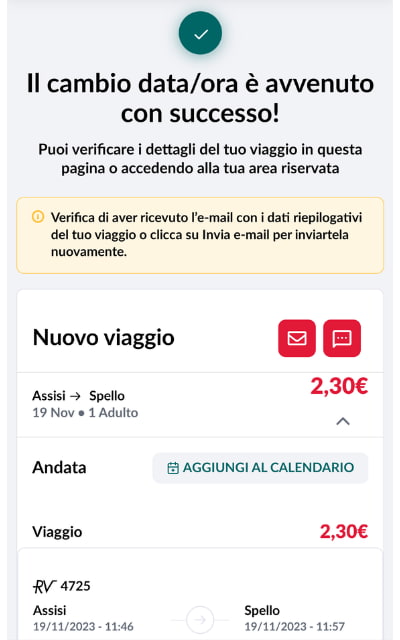
変更が完了したら、変更後の内容で再度メールが届きます。アプリにもすぐに反映されますよ。
なお、乗車する前には「チェックイン」を忘れずに。
まとめ
今回は、新しくなったトレニタリアのデジタルチケットについて解説しました。座席指定もない普通電車はストライキなどの影響を受けやすいため、個人的には、事前購入ではなく、当日に券売機での購入をおすすめします。しかし、券売機が混んでいることもあるため最近は公式アプリから購入が多いですね。



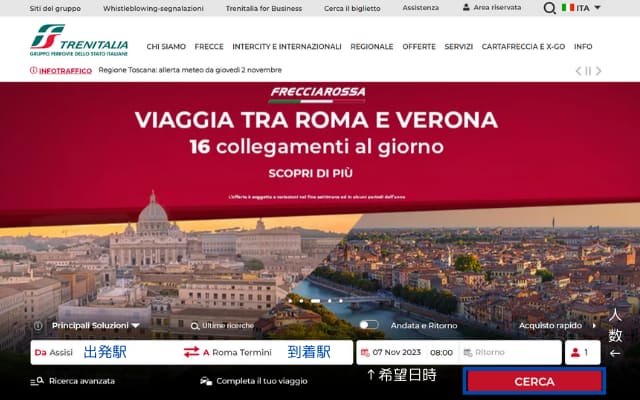
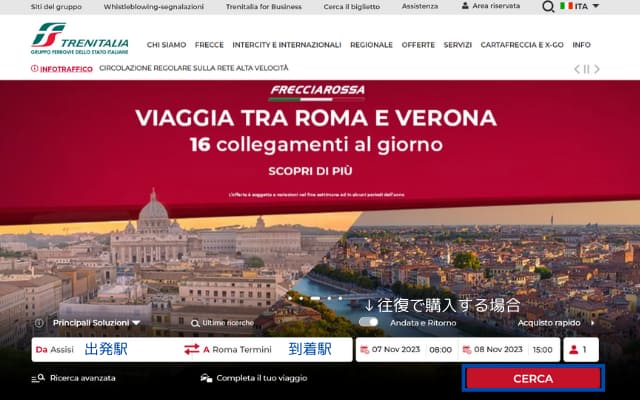


コメント
コメント一覧 (1件)
大変役に立ちました。有難うございました。